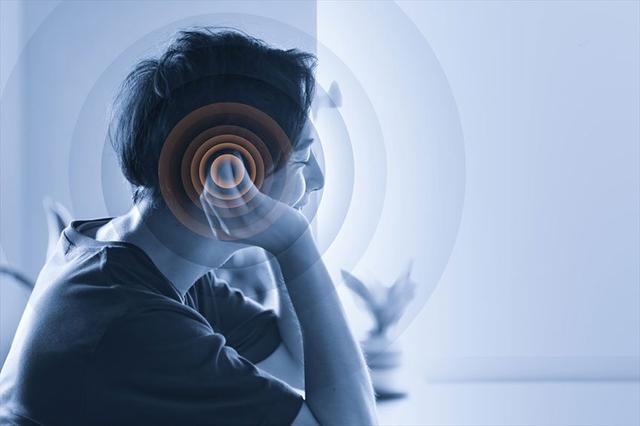解説
2025.01.04
作業効率アップ!「サブモニター」(デュアルモニター環境用)の選び方とは?ポイントを解説
- 解説
サブモニターを導入してデュアルモニター環境を構築すると、仕事の効率が上がったり、ゲームをプレーしやすくなったりします。とはいえ、「デュアルモニター環境の作り方がわからない」、「サブモニターの選び方を知りたい」という人も多いでしょう。
そこで今回は、デュアルモニター環境の作り方や、デュアルモニター環境下でのサブモニターの選び方について解説しますので、ぜひ参考にしてください。

デュアルモニター以上の環境構築で必要になる「サブモニター」とは?
この項目では、デュアルモニター以上の環境を構築する際に、2台目以降として必要となるモニターはどんなものが好ましいのか解説します。
デュアルモニター環境のメリット
まず「デュアルモニター環境」の有効性について解説します。
デュアルモニター環境を構築する上でのプラス効果は、多くの場所で研究報告されています。まず、マルチスクリーンが単一画面のみで作業するよりも生産性が高く、快適であることなどを、ユタ大学が2004年に報告しています。
またその翌年には、マイクロソフト社の研究員が、複数のモニターを使用することで、生産性が9~50%も向上する可能性があると報告しました。
さらに、2009年には、複数のモニターを使っているユーザーは生産性が平均42%も上昇すると記述しています。
(参考:https://www.ie-uk.com/blog/how-multiple-monitors-affects-productivity-and-wellbeing)
しかし単にモニターが2台以上になれば良い、というわけではありません。まず導入するサブモニターは、目的性をもって選定する必要があります。メインモニターと同等の情報を表示して、作業可能な画面を広げる場合と、あくまでも補助的な情報表示にとどめる場合とでは、用意するサブモニターのスペックや機能も大きく異なるからです。
メインモニターと同等の使い方を考えるのであれば、モニターサイズや解像度などをはじめとする仕様もメインモニターと同程度が必要となり、ベゼル幅(モニターの枠)も極力小さいものが良いでしょう。
一方、役割を補助的に使用するサブモニターにとどめるのであれば、解像度やサイズを抑え気味にして安価なモデルを購入する手もあります。
デュアルモニター環境の作り方
デュアルモニター環境をつくる際には、まずサブモニター自体と、サブモニターとPCを接続するケーブルが必要です。サブモニターを購入するのであれば、支障なく接続できるようインタフェースまで確認してから機種を選びましょう。
一方、既存のモニターを使うのであれば、場合によっては変換アダプタが必要かもしれないので、その点も含めて準備しましょう。
PCとサブモニター、ケーブルがそろったら、予定した場所に機器を置いて、物理的な最終確認をしましょう。その後ケーブルをつなぎ、デュアルモニターの設定をしてください。
以下にWindows11の設定方法をリンクします。
→「Windowsで複数のモニターを使用する方法」
https://support.microsoft.com/ja-jp/windows/windows-%E3%81%A7%E8%A4%87%E6%95%B0%E3%81%AE%E3%83%A2%E3%83%8B%E3%82%BF%E3%83%BC%E3%82%92%E4%BD%BF%E7%94%A8%E3%81%99%E3%82%8B%E6%96%B9%E6%B3%95-329c6962-5a4d-b481-7baa-bec9671f728a
設定ができたら、実際にデュアルモニター環境下でテスト操作をしながら、サブモニターの位置や角度を調整してください。
サブモニターの活用例

この項目では、デュアルモニター環境下でのサブモニターの具体的な活用例を記載します。
作業環境の拡張
近年の業務環境では、複数のアプリケーションを開いていたり、参考になるサイトを見ながら資料を作ったりすることが普通です。つまり、「ひとつのアプリケーションだけに集中して作業していることはほとんどない」ということです。
そして複数のモニターを使っていないとしても、ひとつのモニターに複数のアプリやブラウザを並べて、さまざまな情報を見ながら、必要な作業を行います。
しかし、ひとつの画面ではそれぞれの表示を小さくしたり、重なったアプリを前に出したり後ろに戻したりしながら作業を進めなければならないため、効率的とは言いにくいでしょう。
そんなとき、サブモニターを使ってデュアル以上の環境を作れば、画面配置のわずらわしさから解放され、必要な情報にいち早くアクセスできるので、作業効率が劇的にアップします。
ゲームをしながら攻略情報(ネットサーフィン)やVCツールをチェックできる
デュアルモニター環境下でサブモニターが活躍するのは、ビジネスシーンだけではありません。例えばゲームをプレーするときにも、デュアルモニター環境は有効です。
メイン画面ではゲームの画面を開いたままサブモニターで攻略情報を見たり、ボイスチャットツールを使ったりすることができるからです。ゲーム画面が広く使え、プレイヤーの快適性も上がるでしょう。
ゲームをしながら配信状況をチェックできる
ゲームの配信を行う人にとっても、デュアル以上の環境が非常に便利です。また、ほかの人が行っている配信を見ながら自分のプレーをする人にも、サブモニターは有効です。
さらに、配信で流す動画に合わせて編集などを行うときにも、デュアルモニター環境があると効率的に作業ができます。
サブモニターを選ぶ上でチェックしたい六つのポイント

この項目では、デュアル以上の環境を構築するためにサブモニターを選ぶ人に向けて、ぜひチェックしていただきたい六つのポイントを紹介します。
(1)モニターサイズがデスクの大きさや自分の視認性と合っているか
デュアルモニター環境構築用のサブモニター購入を考えるのであれば、事前に計画を立てておきましょう。サブモニターをどこにおいて、どのような役割を与えるのかで、用意するサブモニターの質や価格が大きく変わるからです。
鉄板のデュアルモニター環境例として、メインモニターと全く同じディスプレイを2台すき間なく並べるケースが多いです。あるいは、メインモニターで行う作業に必要な情報を得るために、サブモニターを文字通り補助的に活用する人もいるはずです。
サブモニターに縦方向に続く情報を表示させる場合(SNSのタイムラインやWord、Excelなどで作られた資料を見る場合など)であれば、サブモニターを縦置きすることで情報収集効率が上がります。
また作業スペースに余裕がないのであれば、サブモニターもそれほど大きいものは用意できません。とはいえ、小さ過ぎて逆に使いにくいのでは、思った通りの作業効率化ができません。実際に使用できるスペースを考えながら、サブモニターの用途や配置の計画を立てましょう。
(2)高さや角度が調整可能か
初めてデュアルモニター環境下で仕事やゲームをするならを、思った通りにいかないこともあるでしょう。そんなときのために、モニターの高さや角度が細かく調整できると、あとからでも問題を解消したり軽減できたりするので非常に便利です。
また、少しモニターの角度を変えるだけでも、見る角度が変わったり、光の反射を軽減できたりするので、目の健康や疲労防止の観点からも調整機能はあった方が良いでしょう。
ほかにも長時間のゲームプレーなどを頻繁にするようであれば、ブルーライトカット機能などを備えた機種を選ぶことも大切です。
(3)解像度がPCスペックや用途に合っているか
サブモニターを用意する際には、解像度がPCのスペックや予定している用途に合致するかを確認しましょう。特にサブモニターとメインモニターを並べて同じ用途で使用する場合には、解像度やパネルタイプなどをメインモニターにピッタリ合わせておくと良いでしょう。
一方、サブモニターをメインモニターとは異なる形で使うのであれば、解像度やパネルタイプが異なっても特に問題ありません。例えばメインモニターにWQHDを使用していても、サブの解像度は落してフルHDを購入してもOKです。
(4)VESA規格対応モデルか
「VESA」はVideo Electronics Standards Associationの略で、映像に関連する周辺機器の規格化を行っている業界標準化団体です。
サブモニターの選定時にVESA規格対応のモニターを選んでおけば、VESA規格に対応するディスプレイスタンドやディスプレイアームが使用できます。VESA規格に沿って作られたアームには多くの種類があるので、使用環境にあわせたサブモニターの配置がしやすくなります。
(5)持っているPCの接続端子に対応しているか
デュアルモニター環境用にサブモニターを用意しても、仕様や端子の違いなどで使用するPCに接続できなければ意味がありません。そのため、PC側とモニター側の接続端子が合っていることを事前にしっかり確認しておきましょう。
最近発売されたモニターであれば、接続端子はHDMIかディスプレイポート、あるいはUSBであることがほとんどです。しかし、古いタイプのモニターを使うのであれば、これ以外の端子もあり得ます。
仮に既存のモニターを使うことになって接続端子が合わない場合でも、あきらめずにまず変換ケーブルを探してみてください。例えばHDMIからディスプレイポート、USBからHDMIなどの変換ができるケーブルは販売されおり、ネットを経由して購入することもできます。
変換ケーブルの価格が数千円する場合もありますが、モニターを新規購入する野に比べれば、費用はかからないでしょう。
(6)ピボット機能など、サブモニターに求めている機能が備わっているか
用途によりますが、メインモニターは通常通り横置きで、サブモニターを縦置きにしたり、メインもサブも縦置きにしたり、「ピボット機能」がついていると便利なことが多いです。
ピボット機能はモニターを90度回転させることで、横長の画面を縦長にするためのギミックです。例えばブラウジングや表計算など、縦方向にスクロールしながら見る情報を扱う際に、モニターを縦長にすると非常に便利です。ぜひ検討してみてください。
また、機能的なものではないですが、「ベゼル幅(モニターの枠の幅)」が小さいものであればあるほど、メインモニターとゼロ距離で置いたときに、その境界が目立たずシームレスに見えるようになります。また、疲労軽減には、映り込みが少ない「ノングレア液晶」もおすすめです。
用途別おすすめサブモニター(2024年12月時点)

サブではゲームはせずネットサーフィンや作業だけをする人におすすめのモニター
サブモニターはゲームプレー用ではなく、ネットサーフィンやその他の作業にとどめる前提で、費用を抑えたものを選定しました。具体的には解像度がフルHDで、取り回しの良さを考えてVESA規格対応モデルであることを重視しました。またサイズは24型までで、比較的安価なモニターとしています(いずれも製品画像はメーカーサイトから引用)。
アイ・オー・データ:KH-A241DB

・商品名:KH-A241DB
・参考価格(2024年12月時点):8920円
・公式商品URL:https://www.iodata.jp/product/lcd/wide/kh-a241db/
・概要:23.8インチ/応答速度5ms/最大リフレッシュレート75Hz/VESA規格対応/フルHD/省電力機能搭載/目に優しくストレスフリー/高視野角ADSパネル採用
Acer:Nitro VG0 VG220QE3bmiix

・商品名:Nitro VG0 VG220QE3bmiix
・参考価格(2024年12月時点):1万3340円
・公式商品URL:https://www.acer.com/jp-ja/monitors/gaming/nitro-vg0/pdp/UM.WV0SJ.301
・概要:21.5インチ/応答速度1ms/リフレッシュレート100Hz/VESA規格対応/フルHD/小ベゼル/2W内蔵スピーカー
サブでも高解像度で表示したい人におすすめのモニター
こちらでは、サブであっても高解像度でメインと比べて見劣りしないモニターを紹介します。
イイヤマ:ProLite XUB2792QSU-B6

・商品名:ProLite XUB2792QSU-B6
・参考価格(2024年12月時点):2万8600円
・公式商品URL:https://www.mouse-jp.co.jp/store/g/giiyama-xub2792qsu-b6/
・概要:27インチ/応答速度0.4ms/リフレッシュレート100Hz/VESA規格対応/WQHD/ピボット機構有/可動範囲上下150mm/3年保証/IPS方式パネル(ノングレア)
【まとめ】サブモニター選びのポイントを押さえて充実した環境を作ろう!
デュアル環境を構築すると多数のメリットがあるので、ぜひこの機会にサブモニターの導入を検討してみてはいかがでしょうか。その際にはぜひ本記事を参考にして、デュアルディスプレイ環境に挑戦してみてください。
関連記事
「ゲーミングキーボード」とは?普通のキーボードとの違いやおすすめモデルを紹介

おすすめ関連記事


高校eスポーツ探訪
-

2025.03.29
300年の歴史を誇る伝統校でeスポーツが部活動に 広島県 修道中学校・修道高等学校 物理班 eスポーツ部門 活動内容を聞いてみた!
-

2024.08.02
eスポーツが学校生活の活力に 立正大淞南eスポーツ部「GEEK JAM」 ランクイモータルのプロ志望も入部!? 部員インタビュー

記事ランキング
-
1

施設
2025.06.11
愛知・一宮に隠れ家的eスポーツ施設が誕生 オープニングイベントに元SKE48犬塚あさなさんらゲスト登場 施設の無料開放も
-
2

解説
2021.10.19
ネトゲでよく使われる用語(スラング)一覧|意味や使い方を紹介!
-
3

サービス
2025.06.03
伊予鉄も協力で駅周辺を再現 フォートナイト活用した愛媛・松山舞台のゾンビゲームが登場 松山中央商店街「土曜夜市」でのリアルイベントも予定
-
4

解説
2025.05.05
再起動の前に確認しよう!PCがフリーズしたときの原因と対処法をわかりやすく解説
-
5

解説
2025.05.07
PCの動作が重いのは「RAM」が原因かも?RAMって何?ROMやストレージとの違いもあわせて解説